Talaan ng nilalaman
Ang cosine ay isang trigonometric operator. Ito ay nauugnay sa mga anggulo na nilikha ng isang right-angle triangle. Ang Excel ay nag-aalok ng nakalaang function na pinangalanang ang COS function upang suriin ang cosine value ng isang anggulo. Ngunit hindi nito kinukuha ang anggulo sa mga yunit ng degree ngunit sa mga yunit ng radian. Sa artikulong ito ipapakita namin kung paano gamitin ang Excel COS function na may mga degree.
I-download ang Practice Workbook
Maaari mong i-download ang practice book dito.
Cos Degrees.xlsx
Pangkalahatang-ideya ng Excel COS Function
- Buod
Ang COS function sa Excel ay nagbabalik ng halaga ng cosine operator ng isang partikular na anggulo. Ang anggulo na inihahatid bilang ang tanging argument ng function ay dapat nasa radian.
- Generic Syntax
COS (number)
- Paglalarawan ng Argumento
| ANG ARGUMENTO | KINAKAILANGANG | PALIWANAG |
|---|---|---|
| numero | Kinakailangan | Ito ang anggulo sa radian units kung saan makukuha natin ang cosine value. |
2 Madaling Paraan sa Paggamit ng Excel COS Function na may Degrees
Sa artikulong ito, tatalakayin natin ang dalawang paraan upang i-convert ang mga degree sa radian at gamitin ang mga ito sa ang Excel COS function . Una, gagamitin namin ang RADIANS function upang direktang i-convert ang mga degree sa radian unit. Pagkatapos, gagamitin namin ang ang PI function para mag-transformdegrees sa radians.
1. Paggamit ng RADIANS Function
Ang RADIANS function ay kumukuha ng mga degree bilang mga unit nito at pagkatapos ay gagawing radian unit ang mga ito. Sa pamamaraang ito, gagamitin namin ito upang i-convert ang mga degree sa mga radian at ihatid ang mga ito bilang mga argumento ng ang function ng COS .
Mga Hakbang:
- Una, piliin ang C5 cell at isulat ang sumusunod na formula,
=COS(RADIANS(B5))
- Pagkatapos, pindutin ang Enter .
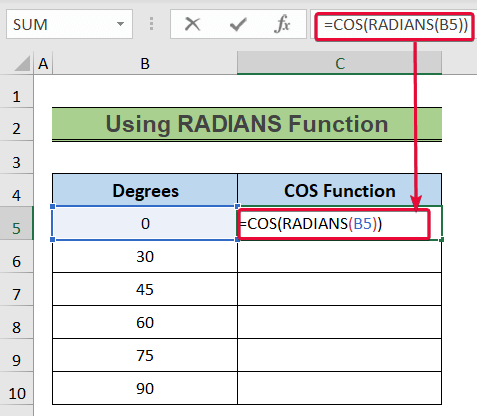
- Dahil dito, makukuha natin ang cosine value ng partikular na anghel.
- Sa wakas, ilipat ang cursor pababa sa huling data cell at ang Excel ay awtomatikong pupunuin ang mga cell ayon sa formula.

Tandaan:
- Tulad ng nakikita natin sa C10 cell ang value ng cos 90 degrees ay hindi zero. Ngunit sa pagsasagawa, alam natin na magiging zero ito. Ito ay dahil sa mekanismo ng conversion ng mga decimal na numero ng Excel .

- Upang maiwasan ito, isulat ang sumusunod na formula sa C10 cell,
=ROUND(COS(RADIANS(B10)),12)
- Pagkatapos, pindutin ang Enter .

- Bilang resulta, Awtomatikong ibi-round ng Excel ang resulta sa zero.
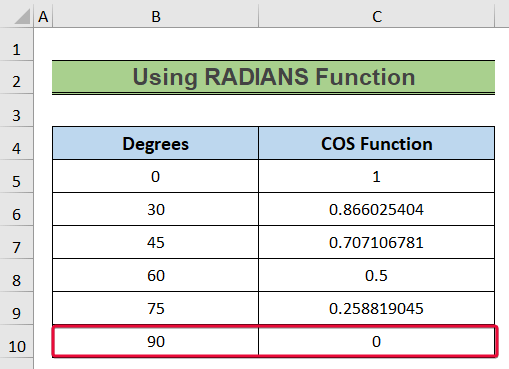
🔎 Formula Breakdown:
- RADIANS(B10): Gagawin nito ang mga degree sa B10 cell saradians.
- COS(RADIANS(B10)): Ibabalik nito ang cosine value para sa radian angle na ibinigay ng ang RADIAN function . Ang halagang ito ay magiging napakalapit sa zero, 6.12574 E-17.
- ROUND(COS(RADIANS(B10)),12): Ang ROUND function na ay i-round ang value sa 12 na mga numero at sa kalaunan ay magbabalik ng zero.
Magbasa Nang Higit Pa: Bakit Ang Cos 90 ay Hindi Katumbas ng Zero sa Excel?
2. Paglalapat ng PI Function
Ang PI function ibinabalik ang halaga ng pi, isang pare-parehong numero, hanggang 15 mga digit pagkatapos ng decimal point. Sa pagkakataong ito, iko-convert namin ang mga degree sa radian gamit ang ang PI function .
Ang formula para baguhin ang degree mula sa radian ay magiging,
Radian = ( Degree * Pi/180) ; Dito, Pi= 3.14159265358979
Mga Hakbang:
- Upang magsimula, piliin ang C5 cell at isulat ang sumusunod na formula,
=COS(B5*PI()/180)
- Pagkatapos nito, pindutin ang Enter .

- Bilang resulta, ang cosine value ng partikular na anghel ay nasa C5 cell.
- Sa wakas, ibaba ang cursor pababa sa huling data cell upang makuha ang mga value para sa iba pang mga anggulo.
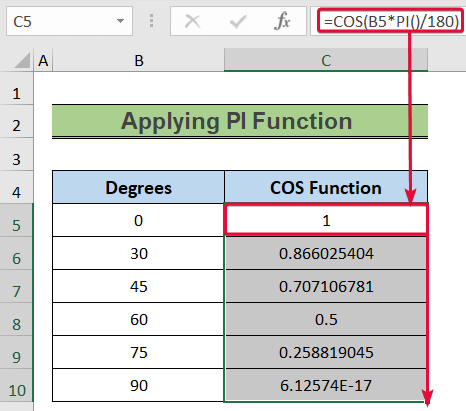
Paano Kalkulahin ang Inverse Cosine sa Excel
Ang inverse cosine ng isang numero ay nagpapahiwatig ng radian angle ng isang partikular na halaga ng cosine. Excel mga alok ang ACOS function upang kalkulahin ang inverse cosine value. Ang ACOS function ay kumukuha ng mga numero bilang input nito at nagbabalik ng mga radian value.
Mga Hakbang:
- Upang magsimula gamit ang, piliin ang C5 cell at isulat ang sumusunod na formula,
=ACOS(B5)
- Pagkatapos nito, pindutin ang Enter na button.

- Bilang resulta , ang inverse cosine value ay nasa C5 cell.
- Sa wakas, ibaba ang cursor pababa sa huling data cell upang makuha ang mga value para sa natitirang bahagi ng anggulo.
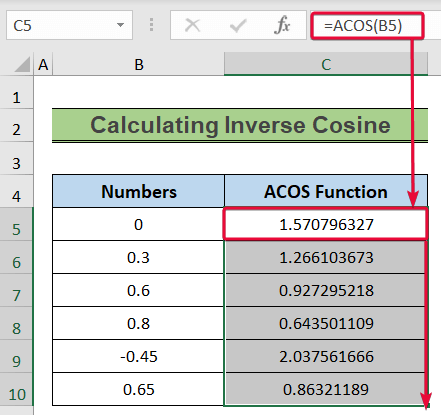
Magbasa Nang Higit Pa: Ang Excel COS Function Ay Nagbabalik ng Maling Output?
Tandaan:
Sa sumusunod na larawan, makikita natin na ang ACOS function ay nagbabalik ng error para sa 1.5 at -2 na mga halaga. Nangyayari ito dahil ang ACOS function nagbabalik ng wastong output para lang sa mga numerong nasa hanay na -1 hanggang 1 .
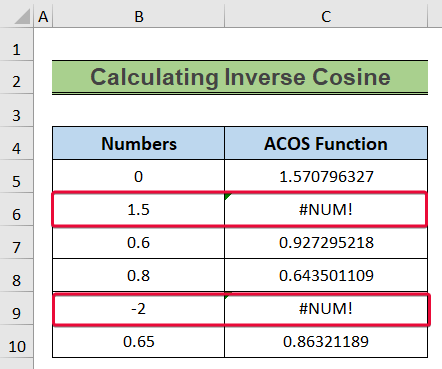
Konklusyon
Sa artikulong ito, tinalakay natin ang 2 mga paraan upang gamitin ang ang Excel COS Function na may mga degree. Makakatulong ito sa mga user na kalkulahin ang cosine value ng isang anggulo na ipinahayag sa mga degree.

